少年宫计算机培训教案.docx
《少年宫计算机培训教案.docx》由会员分享,可在线阅读,更多相关《少年宫计算机培训教案.docx(57页珍藏版)》请在冰点文库上搜索。
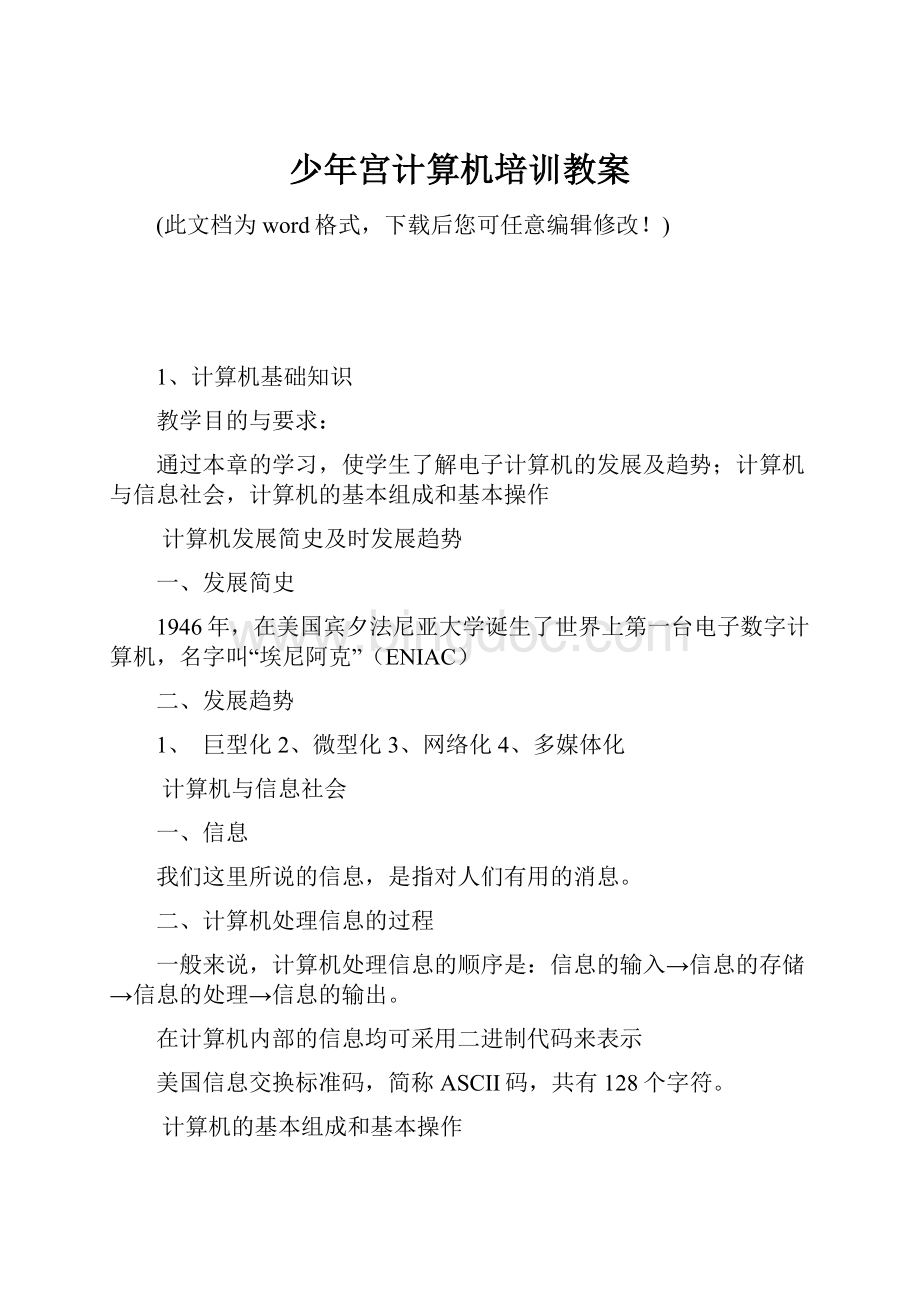
少年宫计算机培训教案
(此文档为word格式,下载后您可任意编辑修改!
)
1、计算机基础知识
教学目的与要求:
通过本章的学习,使学生了解电子计算机的发展及趋势;计算机与信息社会,计算机的基本组成和基本操作
计算机发展简史及时发展趋势
一、发展简史
1946年,在美国宾夕法尼亚大学诞生了世界上第一台电子数字计算机,名字叫“埃尼阿克”(ENIAC)
二、发展趋势
1、 巨型化2、微型化3、网络化4、多媒体化
计算机与信息社会
一、信息
我们这里所说的信息,是指对人们有用的消息。
二、计算机处理信息的过程
一般来说,计算机处理信息的顺序是:
信息的输入→信息的存储→信息的处理→信息的输出。
在计算机内部的信息均可采用二进制代码来表示
美国信息交换标准码,简称ASCII码,共有128个字符。
计算机的基本组成和基本操作
冯.诺依曼计算机有五个基本部分,即输入设备、运算器、存储器、控制器和输出设备
一、计算机系统简介
计算机系统由硬件和软件两大部分组成
1、计算机硬件
计算机的硬件主要由输入设备、输出设备、存储器、运算器、控制器五大部分组成
(1)输入设备:
常用设备有键盘,鼠标,扫描仪,光标,话筒等
(2)输出设备:
常用设备有显示器,打印机,绘图仪等,
打印机可分为针式打印机,喷墨打印机,激光打印机。
(3)存储器:
分为内存储器(内存)和外存储器(外存)
最小存储单位为字节(BYTE),1K=1024字节,1M=1024K
目前电脑的内存容量为几十兆到几百兆之间
内存分为:
随机存储器(RAM)和只读存储器(ROM)
外存储器有软盘(1.44M),硬盘(3.2G),光盘(650M)等
(4)运算器和控制器合称为中央处理器(CPU)
2、计算机软件
计算机软件分为系统软件和应用软件两大类
系统软件有:
(1)操作系统(DOS,XENIX,UNIX,WINDOWS)
(2)数据库管理系统(FOXBASE,FOXPRO等)
(3)各种程序设计语言的翻译程序
应用软件是为某一应用目的而编制的软件。
有,WPS,WORD,EXCEL,PHOTOSHOP,FRANGPAGE等
二、计算机的基本操作
1、 开机:
先开显示器,打印机等外设部件,再开主机
我校的计算机开机时还要注意输入用户名、密码等,要联机进入校园网
2、关机:
先关主机电源,再关显示器,打印机等外设部件
3、键盘:
分为三个区
Enter回车键
Backspace退格键删除光标左边的字符
Del删除键删除光标右边的字符
计算机病毒的防治
计算机病毒是一种人为编制的计算机程序,病毒通常有以下几个特点:
(1)隐蔽性
(2)传染性(3)潜伏性(4)可激发性(5)破坏性
2、WORD基本操作
教学目的:
了解WORD的基本功能和启动与关闭,掌握汉字的输入方法,学会窗口的基本操作。
教学重点:
汉字的输入方法;窗口的基本操作。
教学时间:
2课时
教学步骤:
1、WORD的启动与关闭
启动:
开始→程序→MicrosoftWord
关闭:
文件→退出、关闭按钮
2、WORD窗口的组成:
标题栏、菜单栏、工具栏、文档窗口、状态栏
3、打开或关闭工具栏:
“视图”菜单→工具栏→选择工具选项(右击工具栏→选择工具选项)
4、文本的基本制作
1)选择汉字输入法:
方法一:
鼠标单击任务栏上的“En”图标→选择汉字输入法
方法二:
Ctrl+Shift组合键选择
2)中英文切换的方法:
Ctrl+空格键或在中文输入时,第一个字母输入v,随后输入的便是英文。
3)汉字输入方法:
(智能ABC输入法)
输入完整汉语拼音;例如新世纪:
xinshiji
输入声母。
例如计算机:
jsj
输入词组前一字完整的拼音和后一字的声母;例如信息:
xinx。
用数字键选择汉字;第一字词用空格键选择;用“+-”键翻页。
拼音中ǔ用v代替;如女同学:
nvtongxue
输入大写的一、二……一○等:
io+数字
重复输入:
先输入要重复的文字→将插入点移到适当的位置→按F4或CTRL+Y。
4)标点符号的输入:
中西文标点选择:
.和,。
常用标点符号的输入:
顿号、—\书名号《》—<>
特殊标点符号的输入:
右击输入法状态栏右边的软键盘图标→选择标点符号。
5)关闭软键盘的方法:
单击软键盘图标。
6)保存文件:
文件→保存(另存为);
“常用工具栏”上“保存”按钮。
7)打开文件:
文件→打开→查找范围、文件名→打开。
5、上机操作:
输入下列文字。
首届世界华人学生作文大赛启事
迎着新世纪的曙光,“世界华人学生作文大赛”向我们走来。
在以往成功举办了四届“全国学生‘丑小鸭’作文大赛”的基础上,本届大赛将扩大竞赛范围,面向海内外所有的华人学生。
本届大赛由中国侨联、全国台联、中国写作学会、《人民日报》(海外版)、中国国际广播电台、《21世纪学生作文》杂志社共同举办,旨在加强海内外炎黄子孙在生活、学习方面的交流与沟通,活跃学生课外学习生活,展示华人学生的精神面貌。
3、文本的基本编辑
教学目的:
学习文本编辑的方法,掌握文字段落的设置与修饰。
教学重点:
文本编辑的方法;文字的设置与修饰;段落的设置。
教学时间:
2课时
教学步骤:
1、文本编辑的方法
1)插入文字:
①用键盘移光标到插入文字处;②在插入文字处单击鼠标光标。
2)输入特殊符号:
①插入→符号;②右键→快捷菜单中“符号”
3)删除不需要的文字:
按Delete键删除光标后面的字符;按Backspace键删除光标前面的字符。
4)选定一段文字:
单击段首选中当前行;双击段首选中当前段;三击段落任意处选中当前段。
5)移动或复制一段文字
移动:
选定文字→剪切→选定目标位置→粘贴(或用鼠标选定直接拖动到目标位置)
复制:
选定文字→复制→选定目标位置→粘贴(或用鼠标选定按ctrl键直接拖动到目标位置)
6)查找或替换某些文字
查找:
编辑→查找→查找内容→查找下一处
替换:
编辑→替换→查找内容、替换为→查找下一处→替换(全部替换)
2、文字的美化
改变字号、字体和颜色:
单击工具栏上的字号、字体和颜色按钮。
改变文字的格式:
加粗、倾斜、下划线、字符边框、字符底纹、字符缩放
使文字产生特殊效果:
格式→字体(字体、字型、字号、着重号、效果)→动态效果
改变字间距:
格式→字体→字符间距
改变文档中文字的方向:
常用工具栏→更改文字方向(格式→文字方向)
3、简单排版
1调整段落的对齐方式:
格式工具栏→居中、右对齐、分散对齐
2改变行距:
选定段落→格式→段落→行距→确定
3设置段落的首行缩进和左右边界:
水平标尺上的缩进标记
4改变段间距:
定位段落→格式→段落→缩进和间距→间距(段前、段后)→确定
上机操作:
按要求完成下列文字:
瑞雪
大雪整整下了一夜。
早晨,天放晴了,太阳出来了。
山川、树木、房屋,全都罩上了一层厚厚的雪,万里江山变成了粉妆玉砌的世界。
落光了叶的柳树上,挂满了毛茸茸、亮晶晶的银条儿;冬夏常青的松树和柏树,堆满了蓬松松、沉甸甸的雪球。
大街上的积雪有一尺多深,脚踩上去发出咯吱咯吱的响声。
一群群孩子在雪地上堆雪人,掷雪球。
那欢乐的叫喊声,几乎把树枝上的积雪震落下来。
俗话说,“瑞雪兆丰年”
要求:
1在C盘上新建一文件夹,取名为自己的名字
2利用WORD输入上面的文章
3标题:
黑体、小一号、拉宽150%、加粗、使用“礼花绽放”效果
4第一段:
隶书、小四号、加下划线
5第二段:
宋体、小四号、“蓬松松”加边框
6第三段:
楷体、小四号、斜体
7第四段:
仿宋体、红色、小四号,“瑞雪兆丰年”5个字加着重号、“俗话”加底纹
8正文行距为1.5倍行距,段前5磅、段后5镑
9将该文件以文件名“瑞雪.DOC”保存在要求1中新建的文件夹下。
4、表格的建立与编辑
教学目的:
学习表格的制作,掌握表格的基本编辑。
教学重点:
表格的制作;表格的美化与编辑。
教学时间:
2课时
教学步骤:
一、建立表格的三种方法
1、制作简单的表格
在“常用工具栏”的“插入表格”按钮上,用鼠标向下拖动。
2、手工绘制表格
右击工具栏→表格和边框工具栏,单击“常用工具栏”中的“绘制表格”按钮,在文本面上画出矩形框,表格内部画出直线和斜线。
单击“擦除”按钮,可以擦除线条。
3、使用菜单命令建立表格
用光标定位表格位置→“表格”菜单→“插入表格”→选择行数和列数以及格式→确定
二、表格的美化与编辑
1、表格的美化与修饰
1)单击表格中的任何一个单元格→”表格”菜单→“表格自动套用格式”→选择格式→要应用的格式→将特殊格式应用于→确定
2)“视图”菜单→“工具栏”→“表格和边框”
利用“表格和边框工具栏”来设置表格格式:
字体、底色、字体颜色、对齐、线条粗细、边框颜色、边框设置、底纹。
鼠标右键单击表格,选择“边框和底纹”也可设置
2、表格的编辑
1)增加行、列
定位→“表格”菜单→“插入行、插入列”
2)删除行、列
选定行或列→“表格”菜单→删除行、删除列
3)移动行或列的位置:
选定→剪切→定位→粘贴
4)单元格的拆分和合并
选定→“表格”菜单→拆分单元格(输入行数、列数)、合并单元格
5)绘制斜线表头:
表格→绘制斜线表头→表头设置
6)调整行高和列宽
手工调整行高和列宽:
用鼠标拖动
调整整个表格底行高和列宽:
选定行或列→“表格”菜单→平均分布各行、平均分布各列
7)表格与文本的相互转换
选定区域→“表格”菜单→将表格转换为文字、将文字转换成表格→选择“文字分隔符”(选择列数、分隔文字的位置)→确定
三、上机操作:
按照所示表格的效果实现表格
课程表
星期
节次
星期一
星期二
星期三
星期四
星期五
上午
第一节
语文
数学
语文
数学
语文
第二节
数学
外语
数学
数学
外语
第三节
物理
音乐
计算机
化学
生物
第四节
化学
历史
地理
自习
地理
下午
第五节
英语
语文
外语
美术
数学
第六节
计算机
语文
外语
物理
历史
第七节
自习
体育
物理
物理
生物
制作要求:
1、标题为隶书、42号;
2、格内的文字为方正舒体、小四号;
3、表格内的文字格式要求水平、垂直居中。
5、图文混排
教学目的:
学习图像、文本框的插入以及艺术字的制作,掌握图文混排的技巧。
教学重点:
图像、文本框的插入以及艺术字的制作;图文混排的技巧。
教学时间:
2课时
教学步骤:
一、艺术字的插入
显示绘图工具栏:
视图→工具栏→绘图图片。
方法①:
插入→图片→艺术字→选择艺术字样式→输入文字→选择字体→确定→调整艺术字的大小。
方法②:
单击绘图工具栏按钮艺术字→选择艺术字样式→输入文字→选择字体→确定→调整艺术字的大小。
二、文本框的插入与修饰
本框的插入方法①:
插入→文本框→横(竖)排→在需要文本框的地方左键按住拉动一个框→输入文字。
方法②:
单击绘图工具栏按钮→在需要文本框的地方左键按住拉动一个框→输入文字。
文本框的修饰:
选定→格式→文本框→选择颜色和线条选择文本框的环绕方式。
首字下沉设置:
选定段落→菜单中格式→首字下沉,在对话框中选择。
三、图片的插入与设置
图片的插入:
插入→图片→剪贴画来自文件→选择路径→选择图片
图片格式的设置:
选定→格式→图片→选择环绕等(可选图片工具栏)
自选图形绘制方法:
单击绘图工具栏按钮“自选图形”→选择标注等项目中的图形→在需要的地方左键按住不放拖动→调整→(也可在上面输入文字:
①直接输入。
②右击该图形→选择添加文字)
四、页面设置
页眉页脚的设置:
视图→页眉和页脚(双击互相切换)。
页码的设置:
插入→页码→选择位置和对齐方式。
页面格式设置:
文件→页面设置→纸型→纸型小三角选型号
五、上机操作:
㈠、文件要求:
1、在C盘上新建一个文件夹;将该文件夹重命名为高中信息技术考试。
2、在“高信息技术考试”文件夹中,新建word文档,文件名为“班级+学号”(例如:
30112);打开该文档,输入第二题的文字(使用汉字输入法方法不限),根据第三题的文字材料,按第二题要求编辑该段文字。
该文档保存在已建立的“初中信息技术考试”文件夹中。
㈡、设计板报:
1、主题要求:
根据内容,突出环保,自己命标题。
使用适当的艺术字体并居中。
2、版面要求:
设置纸张大小为16K,页边距上下各2厘米,左右各为1.5厘米;并是图文并茂。
3、段落设置:
把本文分为三段,将文章段落设置为四号楷体字,并进行合理的排版;
4、图片设置:
Word剪贴画中找一幅合适的图片,并插入到右上角适当的位置,并将该图片设置为四周型环绕;
㈢、文字材料:
一直以来,我都坚定——我是一名环保主义者!
这样的想法,很早了吧,应该是在上小学时吧!
那个时候,我老在做着同一个梦,梦里总是有很多人在往家乡那条叫闽江的河里灌清水……做了那个梦,我就想我要环保,我是环保的,一直都是!
福建——福州——我生在这里、长在这里。
正如你所想,比起别的城市,这里四季如春,鲜花常开——个美丽的地方。
但我也不得不承认,这座美丽的城市正慢慢失去她昔日的风采:
滇池的污染问题已不再是新闻,市中心的空气也越来越污浊……目睹这些总是我让我心痛不已——我想我是该做些什么的——是时候了!
6、初识Flash
教学重点 1、了解Flash软件
2、了解Flash的工作环境
教学难点 Flash工具箱的使用
教学目标 1、初步了解Flash,并对Flash动画产生兴趣
2、掌握Flash软件启动与退出的方法
3、熟悉Flash的工作环境
4、会正确使用Flash工具箱绘制简单的动画对象
计划课时 1课时
教学过程 一、新课导入
展示几个非常有趣的Flash动画,激发学生兴趣
同学们我们本学期要学习的就是Flash动画,刚才这几个有趣的动画就是通过Flash软件制作出来的,那么首先我们就一起先来熟悉一下Flash软件。
二、新授
1、Flash软件简介
Flash是一款矢量动画制作软件,该软件的应用领域相当广泛,它与Macromedia公司的另外两个产品——Dreamweaver和Fireworks并称为“网页设计三剑客”,足见它在网络中的重要地位。
目前,几乎所有网站上都可以看到Flash动画的身影。
作为一种颇受欢迎的新兴行业,其技术发展一日千里,也给许多人带来了实际利益。
目前,一个优秀的商业Flash动画价格可达300元秒,面对这样的前景,成为一名优秀的“闪客”便成为许多人奋斗的目标。
学会Flash动画的制作后,你可以在以下行业中发挥一技之长。
广告业:
手机广告、化妆品广告、房地产广告、汽车广告
动态网页制作:
企业网站、学校网站、个人网站
MTV制作:
为网上流行歌曲制作动画场景
游戏开发:
益智类游戏、战略类游戏
导航条:
Flash的按钮功能非常强大,是制作菜单的首选
小游戏:
利用Flash开发“迷你”小游戏,在国外一些大公司比较流行,他们把网络广告和网络游戏结合起来,让观众参与其中大大增强了广告效果
产品展示:
由于Flash有强大的交互功能,所以一些大公司,如Dell、三星等,都喜欢利用它来展示产品。
可以通过方向键选择产品,再控制观看产品的功能、外观等,互动的展示比传统的展示方式更胜一筹
2、启动与退出Flash软件
(1)启动
开始菜单选择程序再选择“Flash8.0”,或者双击桌面上的快捷方式图标
(2)退出
选择【文件】→【关闭】命令。
按【Ctrl+W】键。
单击舞台右上方的“关闭”按钮。
3、Flash的工作环境
(1)与其它软件相同的部分
标题栏、菜单栏、工具栏
(2)与其它软件不同的地方
①时间轴面板
左侧:
图层控制区
右侧:
帧控制区
②属性面板
③舞台
④库面板
⑤工具箱
重点工具介绍:
铅笔工具:
勾画图形的轮廓
线条工具:
绘制不同角度的直线
椭圆工具:
绘制正圆和椭圆
矩形工具:
绘制正方形、矩形和圆角矩形
文本工具:
为Flash添加文字
油漆桶工具:
设置对象的填充色
4、示范制作(小蜜蜂)
(1)设置文档属性
属性面板:
大小400*300
背景色蓝色
(2)绘制小蜜蜂
使用工具:
圆形工具、选择工具、油漆桶工具
曲线的绘制:
直线工具+选择工具
任意变形工具和放大镜工具
三、学生练习
(1)运用工具箱绘制书第二页图1.1左边的熊猫图
(2)文档大小:
500*350
(3)正确保存文件至自己的作业文件夹中
四、小结
Flash动画中的对象都要使用工具箱进行绘制请同学们多联系多实践多总结
五、课后反思
本节课引课部分效果非常好,通过几个Flash动画的欣赏极大的调动了学生的兴趣,介绍Flash工具箱时与photoshop的工具箱相联系相对比,让学生在第一次接触Flash软件时有时曾相识的感觉,掌握起来很快,本节课的不足之处在学生练习时还应进一步的加强指导,告诉学生操作的要点和易范的错误,在绘制大熊猫时要让学生多一些耐心,细致的去绘制大熊猫而不能匆匆了事或者比例不对称。
7、逐帧动画
教学重点 1、逐帧动画概念
2、对关键帧的理解
教学难点 逐帧动画制作过程
教学目标 1、了解Flash中帧的类型
清楚在什么情况下使用什么样的帧
计划课时 1课时
教学过程 一、新课导入
上节课大家制作了可爱的大熊猫,那么有没有同学能够告诉我大熊猫喜欢吃什么呢?
【观看Flash动画】
二、新授
1、逐帧动画概念
逐帧动画是指位于同一图层的多个连续关键帧组成的动画,制作者需要在动画的每一帧中创建不同的内容
2、逐帧动画的制作方法
每个帧都定义为关键帧,然后给每个帧创建不同的图像
3、Flash中的动画类型
分为以下两种:
逐帧动画和补间动画
4、Flash中帧的类型
1、普通帧:
【实例演示】
(1)位置:
往往跟在一个关键帧之后。
(2)作用:
起到延长关键帧的播放时间的效果。
普通帧里的对象是静态的。
(3)插入方法:
点击关键帧之后的帧,在不松开左键的前提下,向后拉。
这一步是想设置想插入普通帧的区域。
松开左键,点击右键,在快捷菜单中点击“插入帧”。
(4)讨论要想让一个画面保持一段时间而不是一闪即逝,就采用普通帧。
插入的普通帧越多,在主时间轴上占用的时间越长,播放的时间也越长。
2、关键帧:
【实例演示】
(1)插入方法:
构思好要希望插入关键帧的位置,右键点击。
在弹出的下拉菜单中点选“插入关键帧”。
(2)作用:
关键帧是制作动画的基本元素。
任何一段动画,都是在两个关键帧之间进行的。
(3)应用:
插入关键帧,目的就是创建动画。
要想在两个关键帧之间创建动画,可以在两个关键帧中间的任意一个帧上,点击右键,在弹出的下拉菜单中,选“创建补间动画”,这时创建的是动作类的动画。
如果想创建“移动补间动画”即“变形动画”,必须在帧属性面板中的“补间”选项中,点向下的箭头,在弹出的类型中选“移动”。
3、空白关键帧 【实例演示】
(1)插入方法:
构思好要希望插入空白关键帧的位置,右键点击。
在弹出的下拉菜单中点选“插入空白关键帧”。
(2)作用:
与“关键帧”刚好相反。
通过空白关键帧,可以结束前面的关键帧,以便重打锣鼓另开张,为创建下一段新的动画打基础。
(3)应用:
空白关键帧是一张白纸,需要画上新的图形或插入新的元件实例,才能发光。
当在它上面创建了一些对象之后,其实它又变成“关键帧”了,又可以创建新的动画了。
5、实例演示(一只吃掉的苹果)
(1)在第一帧绘制一只完整的苹果
(2)在第二帧插入关键帧
使用橡皮擦工具擦去苹果的一部分
(3)再次使用橡皮擦工具在原来的基础上再擦去一部分
【提问】注意观察此动画有什么不妥之处?
提示:
吃的速度太快了
解决方法:
在相邻两帧间插入普通帧!
插入帧可保持与前一帧一致的内容!
(4)调试完毕测试影片
按回车键预览动画效果
(5)测试完毕,保存动画
“文件”选项选择另存为,将文件保存
三、学生练习
制作逐帧动画:
熊猫喜爱竹子